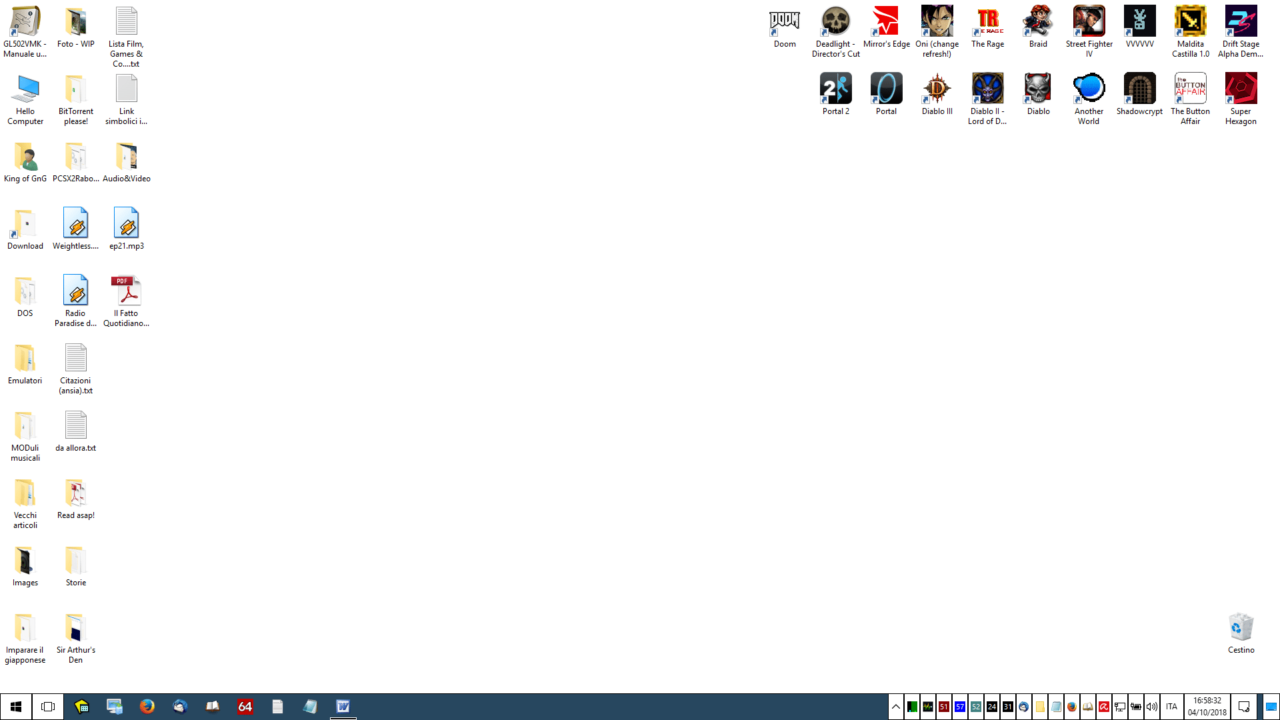Chi ha difficoltà a leggere il testo sullo schermo con la combinazione standard di colori di Windows può accedere alla modalità a contrasto elevato con una semplice combinazione di tasti.
L’onnipresenza degli schermi (LCD, LED e quant’altro) in casa, in viaggio o sul luogo di lavoro ha favorito il proliferare di schemi di lettura “alternativi”, modalità notturne o temi scuri pensati per migliorare l’accessibilità ai contenuti (prevalentemente in formato testuale) riducendo nel contempo la fatica e lo stress imposti ad occhi costantemente focalizzati sul display di un PC o di un gadget digitale.
Una delle opzioni facenti parte degli strumenti di accessibilità di Windows è la modalità a contrasto elevato, uno schema di visualizzazione che secondo Microsoft “consente di migliorare la leggibilità dello schermo applicando una combinazione di colori speciale”. Il contrasto elevato è facilmente accessibili premendo la combinazione di tasti Alt sinistro+Shift sinistro+Stamp, confermando quindi la scelta premendo il pulsante Si sulla finestra di pop-up visualizzata di seguito:

Alla prima abilitazione della modalità a contrasto elevato, Windows cercherà di applicare il tema Bianco a contrasto elevato a tutte le finestre e le applicazioni in memoria – anche quelle di terze parti. Il risultato non è sempre garantito, ma nei casi in la modalità a contrasto elevato ha effetto sarà possibile usufruire di un testo maggiormente leggibile – una manna soprattutto per chi ha problemi con gli schemi di colore tradizionali. Come evidenziato dal seguente screenshot, il contrasto elevato tende poi a inibire la normale visualizzazione delle immagini selezionate come sfondo del desktop.
Su Windows 10, una volta attivata la modalità a contrasto elevato è anche possibile selezionare un tema di colori diverso da quello base, utilizzando ad esempio uno schema di colori con sfondo nero e testo bianco – non molto differente da un tema scuro ideale per le sessioni notturne – o due schemi di contrasto elevato alternativi con testo chiaro di colore giallo o testo verde, entrambe su sfondo scuro. La selezione dei temi per il contrasto elevato è disponibile accedendo alla app Impostazioni dal Menu Start, selezionando Accessibilità e infine Contrasto Elevato dal menu sulla sinistra. In alternativa è possibile seguire questo link e dare conferma dell’apertura della app Impostazioni per automatizzare il tutto.
- Temi per la modalità a contrasto elevato (Windows 10 1803)
Qualora volessimo tornare alla modalità di visualizzazione a contrasto normale, infine, basterà premere ancora una volta la combinazione di tasti Alt sinistro+Shift sinistro+Stamp per abbandonare la modalità a contrasto elevato. Anche in questo caso, comunque, gli effetti del passaggio tra i due schemi di colore potrebbe lasciare qualche “scoria” o difetto di visualizzazione tra le applicazioni e le finestre attualmente in memoria.